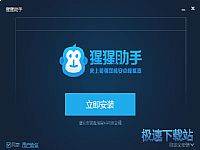猩猩助手安卓模拟器的游戏多开教程详细介绍
时间:2021-02-24 13:55:49 作者:无名 浏览量:54
猩猩助手是一款非常优秀的安卓模拟器,猩猩助手一直致力于为玩家提供更极致尊贵的游戏体验,为用户带来最原始最真实的游戏乐趣。利用猩猩助手能够在电脑上模拟出安卓手机的运行环境,很多玩家会借助模拟器来进行多开游戏,同时该软件拥有游戏多开的功能,接下来给大家来介绍的就是该软件的多开教程,帮助小伙伴们更快上手使用这款工具,一起来详细了解一下该软件吧!
多开教程
1. 猩猩助手是一款非常优秀的安卓模拟器,本站提供该软件的最新版进行下载。找到该软件的下载位置之后,选择点击适合的下载方式进行该软件的下载,成功下载之后就能够得到该软件的压缩包。
2. 我们在这里需要该软件的压缩包进行解压,选择解压到当前文件夹中,解压完成后就能够看到很多的文件,我们双击exe格式的程序文件,就能够进入该软件的安装向导页面中,根据软件向导页面就能够完成安装。
3. 打开下载安装好的猩猩助手软件之后,我们在软件主页面中,点击选择“我的游戏”选项,进入该页面之后,我们根据图片的引导位置,点击打开“引擎管理”的页面进行设置。
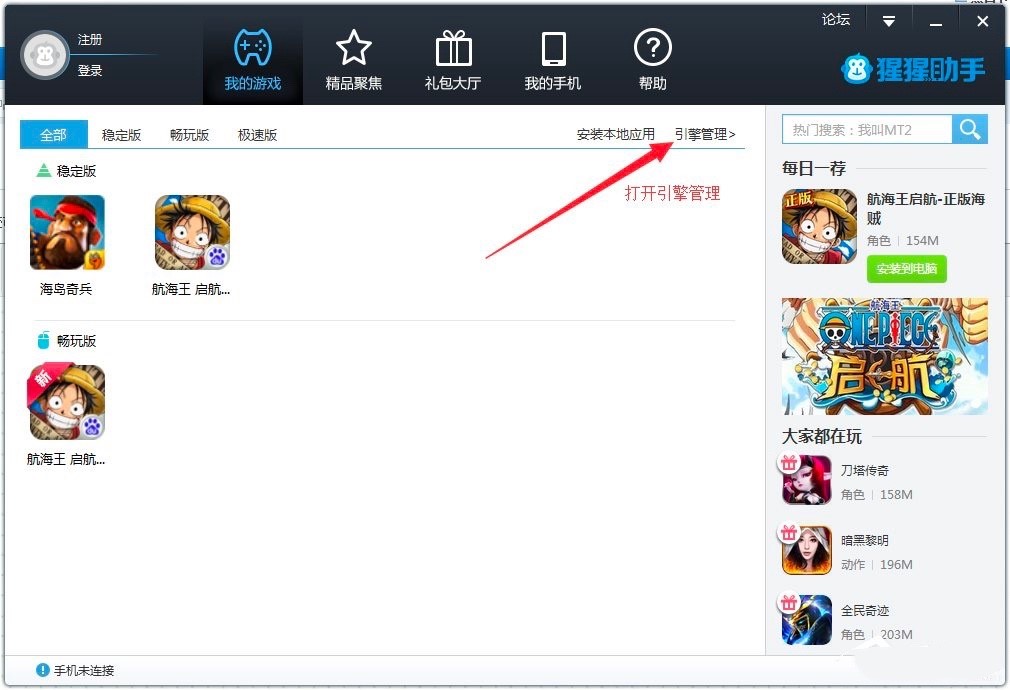
猩猩助手 图一
4. 进入“引擎管理”的设置页面之后,在这里我们需要选择如下所示的两个引擎,分别是稳定版、畅玩版,我们可以进行过安装,如果我们已经安装完成之后,就能够直接跳过这一环节。
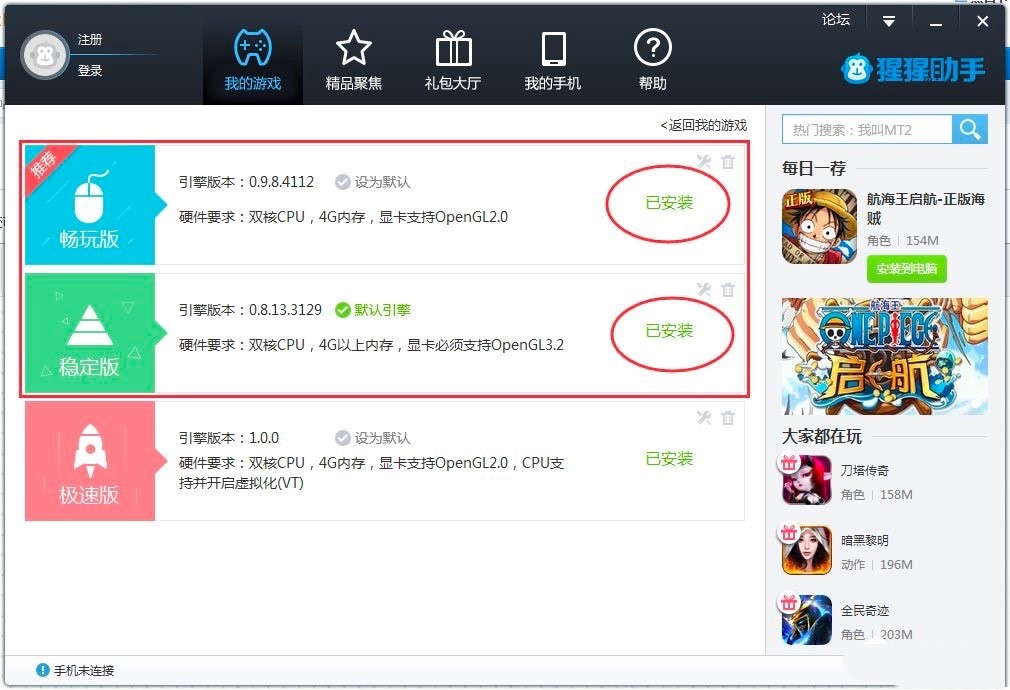
猩猩助手 图二
注意事项
①我们在进行软件设置的过程中,机器配置建议最好有6G内存或以上才能够流畅双开,4G会出现机器卡顿的情况,请关闭后台运行的程序!
②如果你的电脑配置足够优秀的话,我们还可以在该软件中尝试进行3开一起飞。在正常的电脑配置中的,一般情况下都是选择双开组合,能够适合各种配置的电脑!
5. 以上两个引擎安装完成之后,我们就能够在这两个引擎上直接添加游戏,设置当前默认引擎,安装游戏即可安装到指定的默认引擎上。
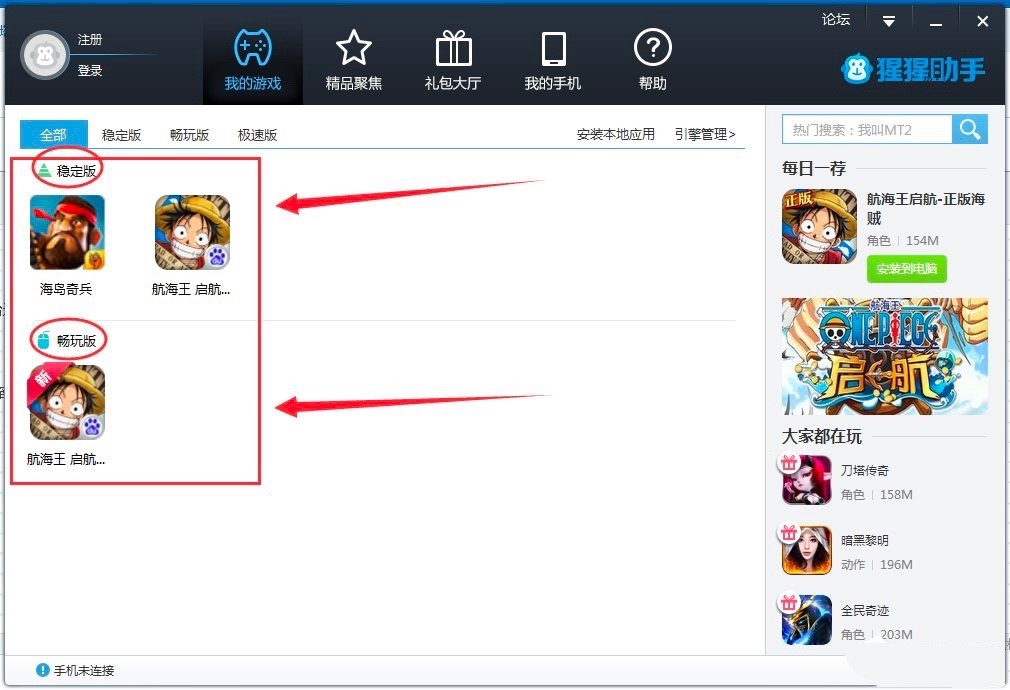
猩猩助手 图三
6. 以上各项设置完成之后,我们就能够同时在电脑中打开2个引擎内的游戏,一个引擎对应一个游戏,这样就能够实现游戏的双开啦!
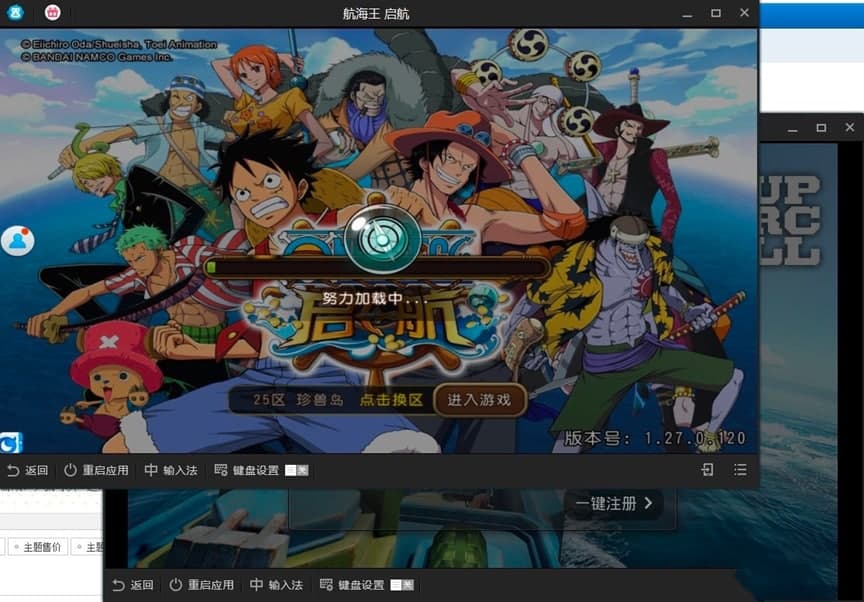
猩猩助手 图四
以上就是猩猩助手实现游戏双开的全部操作,如果想要打开更多的游戏,就需要更多的引擎才可以实现。其实游戏多开的操作方法很简单,只不过运行多个模拟器对电脑的配置要求比较高,不然则会卡死。到此关于猩猩助手游戏多开的教程就介绍到这边了,想要知道更多的关于本软件的使用教程,在本站直接搜索查阅即可。
猩猩助手 3.7.0.1 官方版
- 软件性质:国产软件
- 授权方式:共享版
- 软件语言:简体中文
- 软件大小:10819 KB
- 下载次数:21929 次
- 更新时间:2021/2/24 1:51:57
- 运行平台:WinXP,Win7,...
- 软件描述:猩猩助手是一款类似于靠谱助手的模拟器工具,软件内置安卓模拟器,可以使用猩猩助手在... [立即下载]
相关资讯
电脑软件教程排行
- 破解qq功能和安装教程
- 怎么将网易云音乐缓存转换为MP3文件?
- 比特精灵下载BT种子BT电影教程
- 微软VC运行库合集下载安装教程
- 土豆聊天软件Potato Chat中文设置教程
- 怎么注册Potato Chat?土豆聊天注册账号教程...
- 浮云音频降噪软件对MP3降噪处理教程
- 英雄联盟官方助手登陆失败问题解决方法
- 蜜蜂剪辑添加视频特效教程
- 比特彗星下载BT种子电影教程
最新电脑软件教程
- 易用淘客助手官方下载详情介绍
- 易看高清播放器官方下载详情介绍
- 网店大师官方下载图文使用教学
- 腾讯电脑管家官方下载详情介绍
- 蓝蚂蚁金牌网吧代理官方版下载安装教学
- 快准牌电脑发软件官方下载详情介绍
- CCleaner官方下载
- Chromium浏览器安装教程介绍
- 电脑自动对时安装教程介绍
- 客户达开店管家官方下载详情介绍
软件教程分类
更多常用电脑软件
更多同类软件专题